올해 가장 큰 선물의 포장을 풀었는데 놀랍게도 새로운 게임용 노트북입니다. 두툼한 GPU, 강력한 프로세서, 멋진 디스플레이, 강력하고 휴대성이 뛰어난 게임용 짐승으로 만드는 중요한 사양이 많이 있습니다 . 이제 게임을 시작할 시간입니다…
하지만 잠시만 기다려주세요. PC 게임 영역 전체에서 최신 및 최고의 타이틀을 부팅하기 전에 빠르고 흥분되는 숨을 쉬고 게임 요구 사항 및 다운로드할 최고의 도구에 대한 Windows 10 구성에 대한 가이드를 읽어야 합니다.
이것들을 마음대로 사용하면 대화식 탈출이 훨씬 더 좋아질 것입니다.
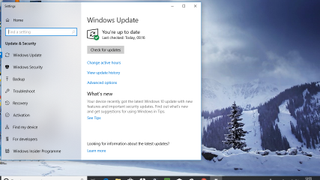
1. 업데이트 옵션 조정
게임의 즐거움이 무엇이든 아무도 영웅 슈팅 게임에서 승리하거나 RPG의 최종 게임 도중에 Windows용 최신 업데이트를 다운로드하고 적용하기 시작하면서 갑자기 전원이 꺼지는 자신을 발견하고 싶어하지 않습니다 . 10 .
이 짜증나고 불필요한 경험을 중지하려면 업데이트 및 보안 메뉴('Windows' + 'Q'를 누르고 '업데이트' 입력)를 열고 'Windows 업데이트'를 선택하십시오.
여기에서 사용 시간을 조정하거나(이 시간 외에 업데이트가 적용되도록) '고급 옵션'을 클릭하고 '업데이트 일시 중지'를 선택하여 중지할 수 있습니다.
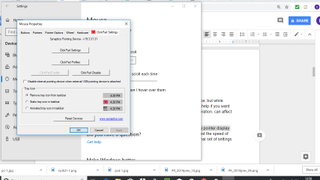
2. 마우스 가속 끄기
Windows 10은 모든 종류의 기능이 미리 최적화되어 제공되지만 그 중 많은 기능이 운영 체제를 더 즐거운 경험으로 만들어 주지만 컴퓨터를 게임 허브로 사용하려는 경우에는 도움이 되지 않습니다.
마우스 가속으로 알려진 이러한 유틸리티 중 하나는 게임 내 마우스 감도에 영향을 미칠 수 있으므로 현명하게 플레이하고 끄십시오.
이렇게 하려면 'Windows' + 'Q'를 누르고 '포인터'를 입력한 다음 '마우스 포인터 표시 또는 속도 변경'을 선택합니다. 여기에서 '향상된 포인터 정확도'를 선택 취소합니다.
이제 성능에 영향을 미치는 외부 설정 없이 각 게임의 해당 메뉴에서 마우스 이동 속도를 조정할 수 있습니다.
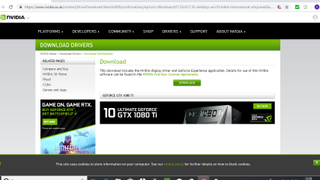
3. GPU 드라이버 업데이트
게임용 노트북이 처음으로 부팅되면 모든 공장 설정이 기본값으로 설정됩니다. 여기에는 GPU와 함께 제공되는 표준 드라이버가 포함되며 거의 확실하게 구식이며 업데이트가 필요합니다.
그것 없이 게임을 하려고 하면 GPU가 예상 수준에 가까운 성능을 발휘하지 못할 것이기 때문입니다.
컴퓨터에 AMD 또는 Nvidia 그래픽 카드가 있는지 여부에 따라 두 링크 중 하나를 방문하여 최신 패치를 다운로드해야 합니다.
각 드라이버가 적용되었는지 확인하면 게임용 노트북에서 돈으로 살 수 있는 최고의 게임을 플레이할 수 있습니다.
- 최신 AMD 그래픽 카드 드라이버 다운로드 (새 탭에서 열림)
- 최신 Nvidia 그래픽 카드 드라이버 다운로드 (새 탭에서 열림)
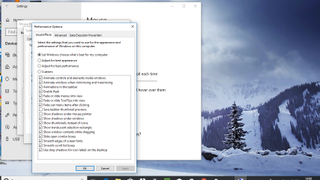
4. Windows 10 시각 효과 끄기
Windows 10은 Microsoft의 오랜 운영 체제 역사에서 큰 발전을 이루었지만 처리 능력을 소모하는 특정 기능이 있습니다.
기본적으로 활성화되는 시각 효과가 그러한 문제 중 하나이므로 불필요한 속도 저하 및 프레임 속도 저하를 피하려면 해당 시각 효과를 꺼야 합니다.
'윈도우' + 'Q'를 누릅니다. '고급 설정'을 입력하고 '고급 시스템 설정 보기'를 클릭합니다. 여기에서 '성능 옵션' > '시각 효과' 및 '사용자 지정'을 선택합니다. 이제 썸네일 제거에서 창 가장자리 다듬기까지 모든 항목을 선택 취소하고 불필요한 UI 창 드레싱을 모두 저장할 수 있습니다.
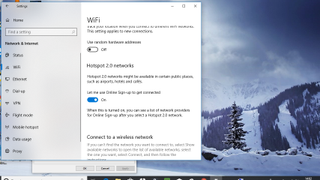
5. Wi-Fi 센스 끄기
당신은 이유 때문에 전체 PC 설정 대신 게임용 노트북을 구입했고 현실 세계로 나가 가능한 모든 곳에서 게임의 장점을 즐기고 싶어합니다.
However, a certain feature in Windows 10 will automatically attempt to connect you to the nearest Wi-Fi signal or hotspot - even if it’s not secure.
Considering the amount of money you or your loved ones have just dropped on a laptop, this is the last thing you want to risk.
The feature that causes this issue is called Wi-Fi Sense, and to disable it you’ll need to press ‘Windows’ + ‘I’ and select ‘Network & Internet’. Now choose ‘Wi-Fi’ then uncheck all the options under Wi-Fi Sense to switch off this needless utility.
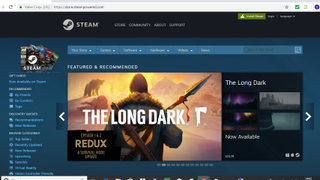
6. Download and sign up to Steam
While there’s more delivery platforms than ever for PC gamers, Steam still remains the largest and most popular. And for good reason too.
인디 희망자부터 가장 큰 트리플 A 요금에 이르기까지 수천 가지 게임 중에서 선택할 수 있습니다. 게임용 노트북에 심각한 운동을 제공할 수 있는 많은 게임을 찾을 수 밖에 없습니다.
기본 Steam 페이지 (새 탭에서 열림) 로 이동하여 Steam 클라이언트를 데스크톱에 다운로드합니다. 이렇게 하면 플랫폼이 항상 최신 상태로 유지될 뿐만 아니라 하나의 중앙 라이브러리에서 모든 게임에 액세스할 수 있는 방법이 제공됩니다.
사용하려면 가입해야 하지만 무료이며 사용하는 데 필요한 짧은 설문지의 가치가 충분합니다.
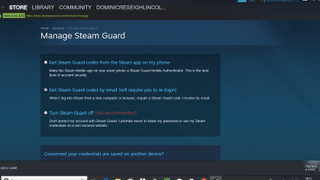
7. 스팀 가드 설정
Steam을 처음 사용하든 장기 사용자를 막론하고 디지털 게임 라이브러리가 늘어날 것이므로(특히 터무니없는 Steam 판매로 인해) 해당 타이틀이 해커로부터 보호되는지 확인해야 합니다.
이렇게 하려면 Steam Guard라는 추가 서비스를 이용해야 합니다.
활성화하려면 Steam을 연 다음 '설정' > '계정' > 'Steam Guard 계정 보안 관리'를 선택하고 'Steam Guard'를 클릭하세요.
이렇게 하면 귀하의 계정에 2단계 인증이 추가되어 귀하의 허가 없이 누군가가 귀하의 라이브러리에 액세스할 가능성이 크게 줄어듭니다. 설정을 완료하려면 Valve의 Steam 앱도 다운로드하여 사용해야 합니다.
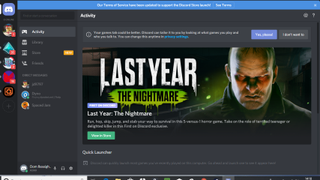
8. Discord에서 친구와 연결
Skype는 업무용으로만 사용하는 반면, PC 게이머라면 누구나 Discord를 친구와 파티를 맺고 채팅하는 방법으로 사용했습니다.
사용하기 쉬운 서비스와 다양한 사용자 정의 옵션이 있어 친근한 대화방과 VoIP 기반 파티를 만들고자 하는 경우 반드시 필요한 기능입니다.
Discord를 무료로 다운로드 할 수 있지만 (새 탭에서 열림) 사용하기 전에 가입해야 합니다(걱정하지 마세요. 무료로 사용할 수 있습니다). 자신의 그룹을 설정할 수 있지만 기존 그룹에 가입하려면 특정 초대 링크를 받아야 합니다. 설정하기에 이상적인 앱이며 PC 게임용 노트북의 필수품입니다.
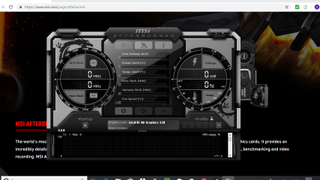
9. MSI 애프터버너로 오버클럭
새 게임용 노트북에 강력한 GPU가 장착되어 있으며 이제 최대한 많은 주스를 짜낼 때입니다.
Shadow of the Tomb Raider 또는 Hitman 2와 같은 게임을 가장 화려하고 매끄럽게 즐기고 싶다면 그래픽 카드의 잠재력을 최대로 오버클럭하도록 설계된 소프트웨어가 필요합니다. MSI Afterburner (새 탭에서 열림)에 들어갑니다 .
대부분의 GPU 브랜드에서 작동하며 카드의 전압을 효과적으로 제어하고 높일 수 있습니다. 이것은 그래픽 카드의 성능을 향상시켜 게임에 더 많은 주스를 제공할 수 있습니다.
이 설정을 조정하면 GPU가 심각하게 뜨거워질 수 있으므로 주의하십시오. 적당히 사용하십시오.
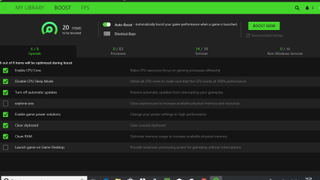
10. Razer Cortex: 게임 부스터
정말 영리한 또 다른 무료 소프트웨어는 Razer Cortex: Game Booster (새 탭에서 열림) 로 , 새 게임용 노트북을 더 잘 최적화할 수 있습니다.
주변 장치 제조업체인 Razer에서 만들었음에도 불구하고 이 앱은 모든 게임용 PC 또는 노트북에서 사용할 수 있으며 자동으로 컴퓨터를 스캔하고 GPU, CPU 및 메모리 설정을 조정하여 더 강력한 성능을 구성합니다.
정말 사용하기 쉽고 Razer의 자체 제품 및 프리미엄 서비스에 대한 광고가 가끔 있지만 쉽게 무시하고 도구의 이 작은 보석을 최대한 활용할 수 있습니다.
- 노트북 게임에 대한 최고의 팁을 확인하십시오.
